如今我们都离不开无线网络,而对于电脑用户来说,了解win7怎么查看有没有无线网卡是非常重要的。在windows7 64位操作系统中,我们可以通过一些简单的步骤来判断电脑是否已安装无线
如今我们都离不开无线网络,而对于电脑用户来说,了解win7怎么查看有没有无线网卡是非常重要的。在windows7 64位操作系统中,我们可以通过一些简单的步骤来判断电脑是否已安装无线网卡。本文将为大家介绍win7查看是否有无线网卡的方法,一起来看看吧!
方法一:
1、点击开始菜单,点击控制面板;
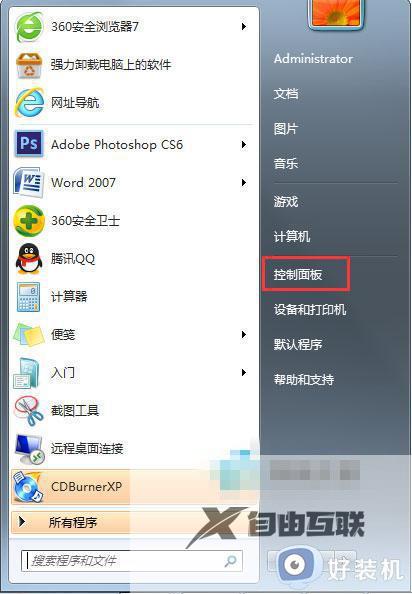
2、将控制面板的查看方式修改为大图标然后点击网络和共享中心;
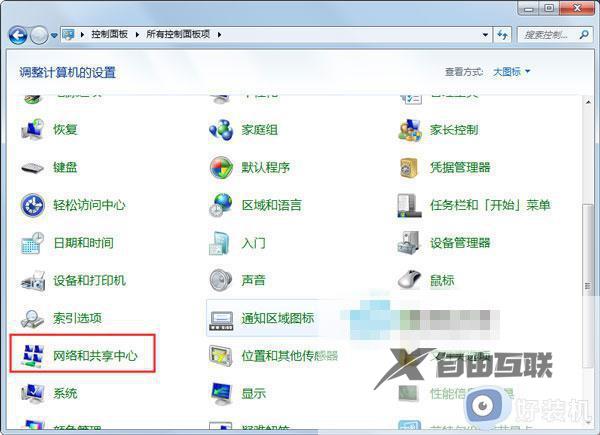
3、在网络和共享中心点击更改适配器设置;
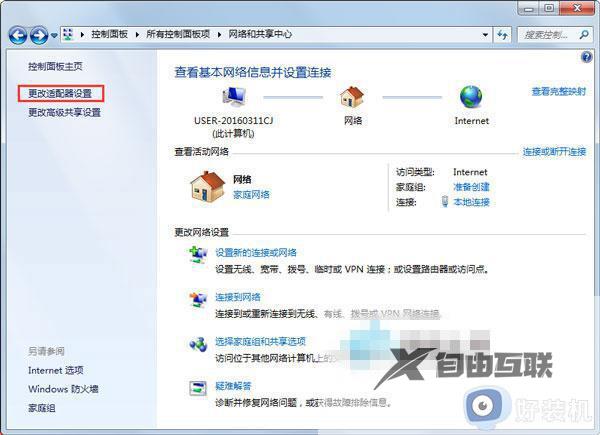
4、在打开的窗口中如果有无线网络连接的字样就说明电脑中有无线网卡。
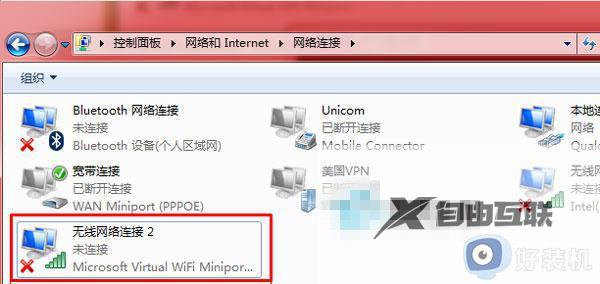
方法二:
1、点击右下角网络图标;
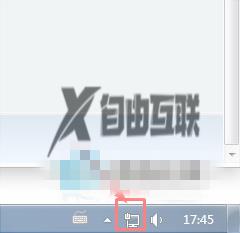
2、在弹出的窗口中如果有无线网络连接,下面并且有很多wifi信号就说明电脑中有无线网卡。
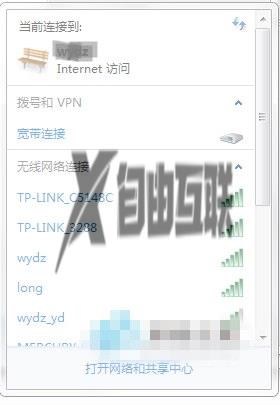
以上是关于win7怎么查看有没有无线网卡的全部内容,如果您遇到相同情况,可以按照这些方法来解决。
